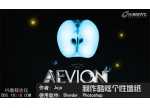ps舞蹈主题海报
来源:eNet硅谷动力
作者:悍然
学习:9054人次
本教程中我们主要是利用各种光线设计,和碎裂的空间素材,来设计出跳跃动感的画面,将照片处理创作成海报效果。
最终效果


1创建一个新的文件大小为1000*1000像素,背景为黑色。下载一个云笔刷,设置笔刷的不透明度和流量为20-30%在画布上绘制,如图所示

复制一层使用“自由变换”工具进行调整,如下所示
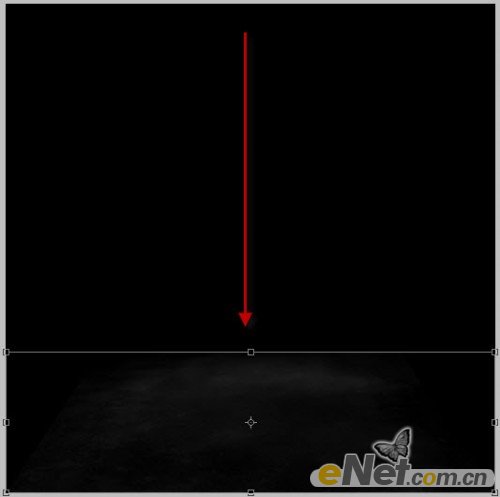
在自由变换框中点击鼠标右键,在弹出的菜单中选择“透视”
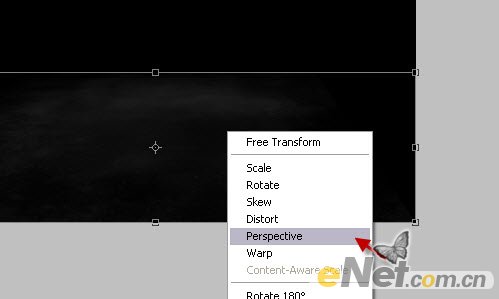
照下图选择角度

使用“橡皮擦”将一些多余的边缘消除掉
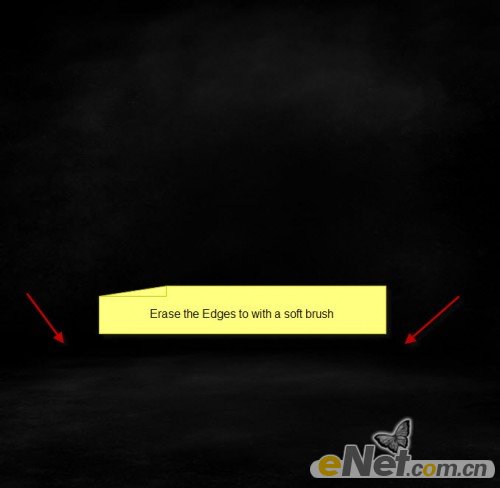
这里我增加了一些纹理来丰富背景的画面

学习 · 提示
相关教程
关注大神微博加入>>
网友求助,请回答!